प्रश्न
समस्या: विंडोज 10 में टास्कबार से वनड्राइव आइकन गायब होने को कैसे ठीक करें?
जब मैं स्टार्ट बटन पर क्लिक करता हूं, तो मैं देख सकता हूं कि वन ड्राइव स्थापित है। हालाँकि, यह टास्कबार पर दिखाई नहीं दे रहा है क्योंकि मुझे इसकी आदत है। यह बिना किसी निशान के गायब हो गया, और मुझे पूरा यकीन नहीं है कि ऐसा कब हुआ। मैं विंडोज 10 का उपयोग कर रहा हूं। इससे निपटने के बारे में कोई सलाह?
हल उत्तर
बैकअप किसी भी व्यक्ति के लिए अनिवार्य है, जिसके पास अपने कंप्यूटर या अन्य उपकरणों पर महत्वपूर्ण फाइलें हैं, क्योंकि बहुत सी चीजें गलत हो सकती हैं और इस प्रक्रिया में डेटा खो सकता है - रैंसमवेयर
[1] हमले या भंडारण उपकरण की विफलता अच्छे उदाहरण हैं। बैकअप के बिना, बहुत से लोग पलक झपकते ही अपने चित्र, कार्य दस्तावेज़ और अन्य महत्वपूर्ण फ़ाइलें खो देते हैं।इससे बचने के लिए, बैकअप को हमेशा आवश्यकतानुसार तैयार, बनाए रखा और अद्यतन किया जाना चाहिए - इस उद्देश्य के लिए कई तरीके और तृतीय-पक्ष टूल का उपयोग किया जा सकता है। OneDrive एक व्यक्तिगत क्लाउड संग्रहण है[2] Microsoft द्वारा प्रदान किया गया है कि उपयोगकर्ता अपनी फ़ाइलों को अपलोड कर सकते हैं, और यह सबसे अच्छे उदाहरणों में से एक के रूप में कार्य करता है कि किसी की फ़ाइलों की सुरक्षा के लिए दूरस्थ संग्रहण का उपयोग कैसे किया जा सकता है।
मूल रूप से, आपको वनड्राइव पर 5 जीबी स्टोरेज डेटा मुफ्त में मिलता है, हालांकि इसे अतिरिक्त शुल्क देकर बढ़ाया जा सकता है। यदि आपने इसे अपने मुख्य बैकअप संग्रहण के रूप में उपयोग करने का निर्णय लिया है, तो ऐसा करना सबसे अच्छा है, क्योंकि फ़ोटो, वीडियो और अन्य फ़ाइलों की संख्या को ध्यान में रखते हुए पाँच गीगाबाइट डेटा अपेक्षाकृत छोटा होता है। बेशक, यदि आप उस पर कुछ दस्तावेज़ संग्रहीत करते हैं, तो विस्तार करने की कोई आवश्यकता नहीं है।
कुछ उपयोगकर्ताओं ने रिपोर्ट किया था कि उनके पास भंडारण के साथ समस्या थी - उन्होंने बताया कि टास्कबार के भीतर वनड्राइव आइकन गायब हो गया है (यह सिस्टम ट्रे पर भी लागू होता है)। जबकि कुछ लोग स्टार्ट मेनू के माध्यम से ऐप लॉन्च करने में सक्षम थे, अन्य लोग लॉन्च फ़ाइल को बिल्कुल नहीं ढूंढ पाए। अन्य मामलों में, ऐप फ़ाइल एक्सप्लोरर या स्टार्ट मेनू के भीतर भी नहीं था।
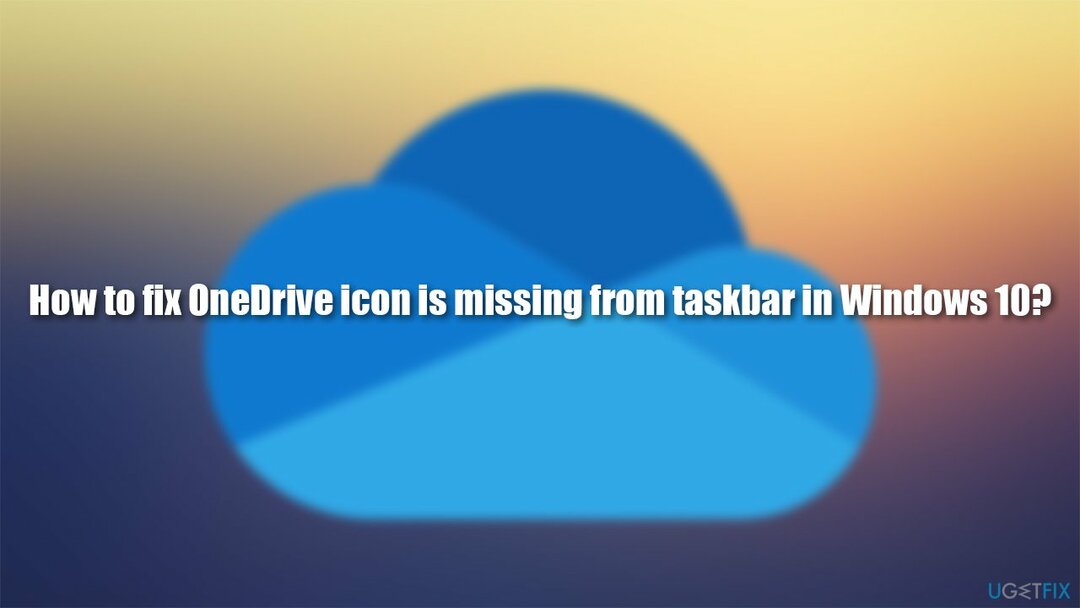
उपयोगकर्ताओं ने कहा कि उन्होंने पाया कि विंडोज़ को अपडेट करने के बाद या किसी प्रकार के सॉफ़्टवेयर को स्थापित करने के बाद वनड्राइव आइकन गायब था। ऐसे मामले भी आए हैं जहां लोगों ने इसे गायब पाया, ऐसा प्रतीत होता है कि कहीं से भी नहीं है। किसी भी मामले में, यदि आप इस समस्या से निपट रहे हैं, तो ऐसे बहुत से तरीके हैं जो आपको अपने टास्कबार या सिस्टम ट्रे में आइकन प्राप्त करने में मदद करेंगे।
इससे पहले कि आप नीचे सूचीबद्ध सुधारों को लागू करना शुरू करें, हम अनुशंसा करना चाहेंगे रीइमेजमैक वॉशिंग मशीन X9 मरम्मत उपकरण जो क्षतिग्रस्त विंडोज सिस्टम घटकों को स्वचालित रूप से बदल सकता है। समस्या के मूल मुद्दे के आधार पर, ऐप विंडोज 10 का उपयोग करते समय उत्पन्न होने वाली सबसे आम समस्याओं को ठीक कर सकता है।
फिक्स 1. सेटिंग्स के माध्यम से OneDrive आइकन सक्षम करें
क्षतिग्रस्त सिस्टम को ठीक करने के लिए, आपको का लाइसेंस प्राप्त संस्करण खरीदना होगा रीइमेज रीइमेज.
सबसे पहले, आपको यह सुनिश्चित करना चाहिए कि आइकन विंडोज सेटिंग्स के माध्यम से सक्षम है। ऐसे:
- दाएँ क्लिक करें आप पर कहीं भी टास्कबार
- चुनते हैं टास्कबार सेटिंग्स
- के नीचे अधिसूचना क्षेत्र, उठाओ चुनें कि टास्कबार पर कौन से आइकन दिखाई दें विकल्प
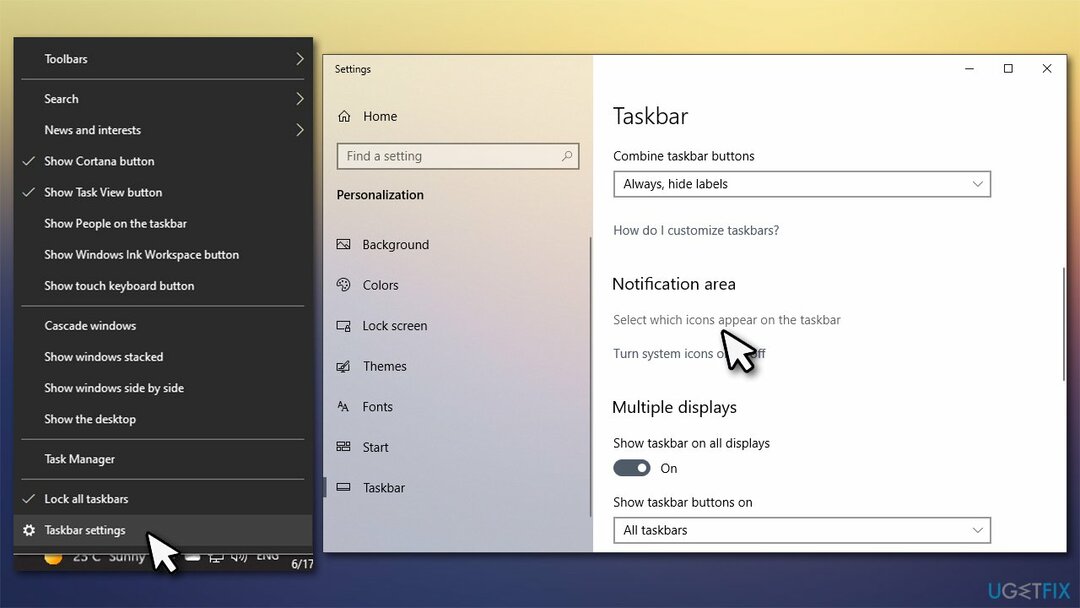
- आपको आपके सिस्टम पर इंस्टॉल किए गए ऐप्स की एक सूची के साथ प्रस्तुत किया जाएगा - जब तक आप नहीं पाते तब तक नीचे स्क्रॉल करें एक अभियान
- फिर, सुनिश्चित करें कि आइकन सक्षम है (स्विच में रखा गया है अधिकार पद)।
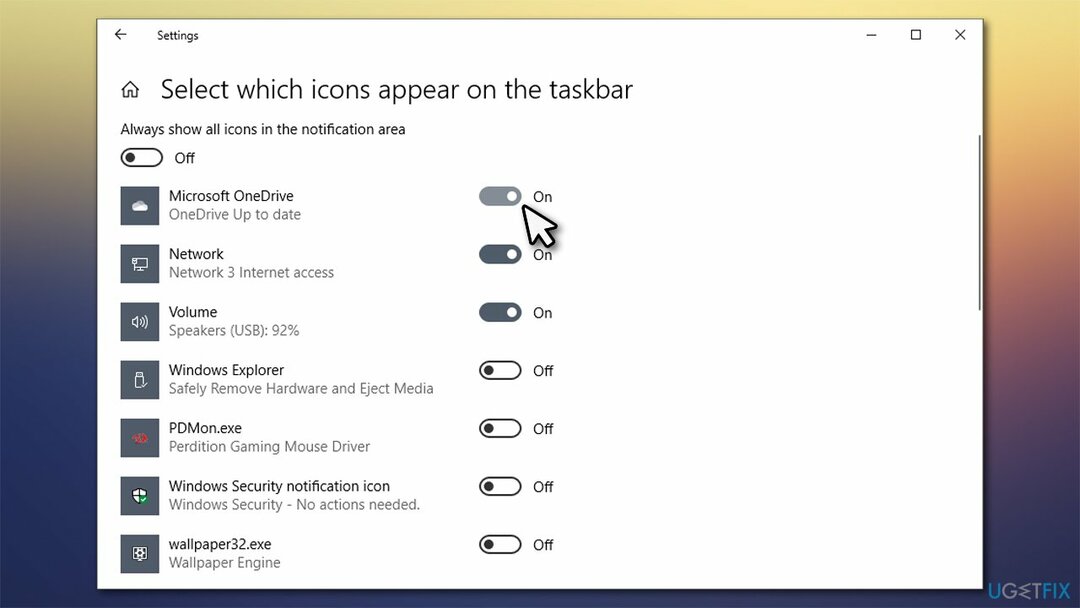
फिक्स 2. विंडोज़ अपडेट करें
क्षतिग्रस्त सिस्टम को ठीक करने के लिए, आपको का लाइसेंस प्राप्त संस्करण खरीदना होगा रीइमेज रीइमेज.
विंडोज अपडेट न केवल सुरक्षा कमजोरियों को पैच करने या नई सुविधाओं को लागू करने के लिए बल्कि बग्स को ठीक करने के लिए भी डिज़ाइन किए गए हैं।[3] इस प्रकार, सुनिश्चित करें कि आपका विंडोज़ नवीनतम संस्करण चला रहा है:
- प्रकार अपडेट विंडोज़ में खोजें और दबाएं दर्ज
- विंडो के दाईं ओर, दबाएं अद्यतन के लिए जाँच
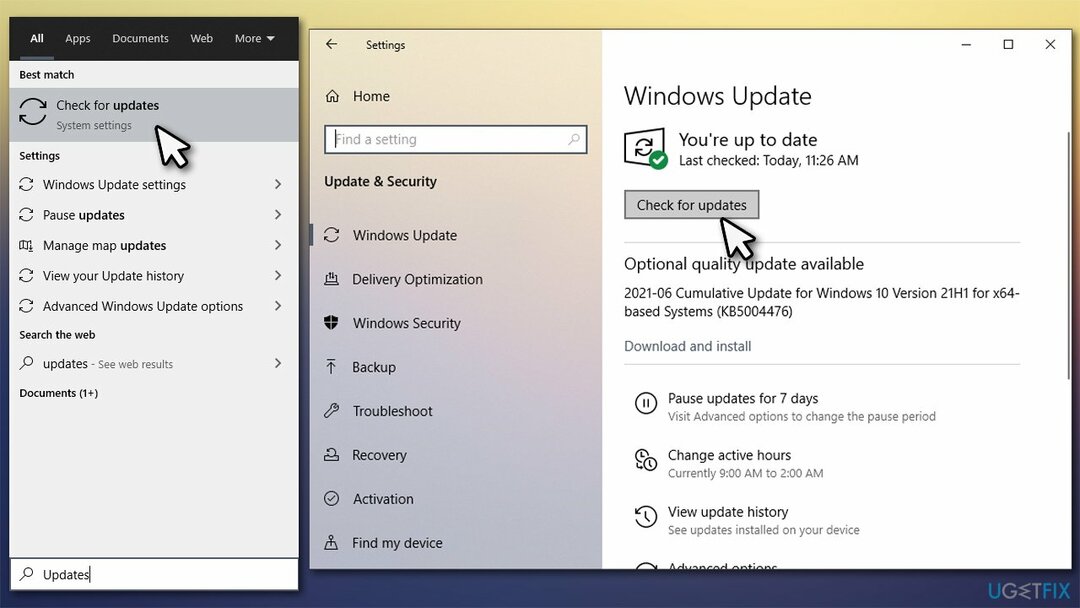
- आवश्यक फ़ाइलें डाउनलोड होने तक प्रतीक्षा करें
- पुनः आरंभ करें अपडेट लागू करने के लिए आपका कंप्यूटर।
फिक्स 3. समूह नीति का प्रयोग करें
क्षतिग्रस्त सिस्टम को ठीक करने के लिए, आपको का लाइसेंस प्राप्त संस्करण खरीदना होगा रीइमेज रीइमेज.
- विंडोज सर्च में टाइप करें समूह पालीसी और हिट दर्ज
- एक बार समूह नीति संपादक खुलता है, निम्न स्थान पर नेविगेट करें:
कंप्यूटर कॉन्फ़िगरेशन > व्यवस्थापकीय टेम्पलेट > Windows घटक > OneDrive - एक बार वहां, डबल-क्लिक करें फ़ाइल संग्रहण के लिए OneDrive के उपयोग को रोकें विकल्प
- चुनते हैं अक्षम करना या विन्यस्त नहीं

- क्लिक लागू करना तथा ठीक है, फिर पुनः आरंभ करें आपका पीसी।
फिक्स 4. वनड्राइव रीसेट करें
क्षतिग्रस्त सिस्टम को ठीक करने के लिए, आपको का लाइसेंस प्राप्त संस्करण खरीदना होगा रीइमेज रीइमेज.
ऐप को रीसेट करने से मदद मिल सकती है। ऐसे:
- दबाएँ जीत + आर अपने कीबोर्ड पर
- में संवाद चलाएँ, निम्न पाठ को कॉपी और पेस्ट करें:
%localappdata%MicrosoftOneDriveonedrive.exe /reset - यदि आप इस बिंदु पर "Windows फ़ाइल नहीं ढूँढ सकता" प्राप्त करते हैं और त्रुटि करते हैं, तो इस कमांड का उपयोग रन डायलॉग में करें:
%programfiles (x86)%\\Microsoft OneDrive\\onedrive.exe /reset - आइकन अब दिखाई देना चाहिए। अगर ऐसा नहीं होता है, तो दबाएं जीत + आर फिर से और निम्नलिखित पेस्ट करें:
%localappdata%MicrosoftOneDriveonedrive.exe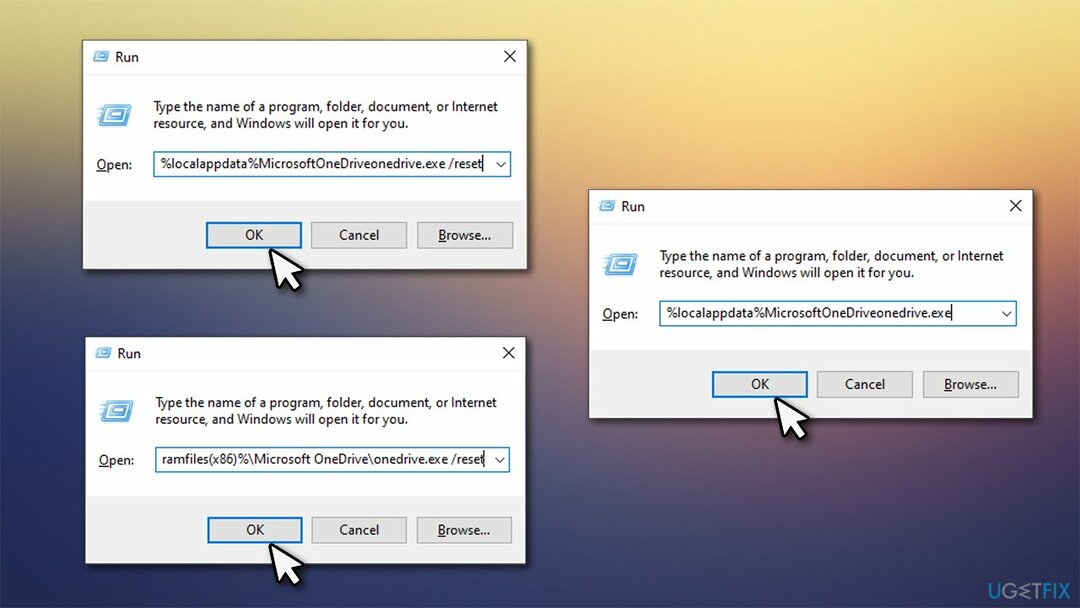
फिक्स 5. ऐप को मैन्युअल रूप से रीसेट करें
क्षतिग्रस्त सिस्टम को ठीक करने के लिए, आपको का लाइसेंस प्राप्त संस्करण खरीदना होगा रीइमेज रीइमेज.
आप इंस्टॉलर को मैन्युअल रूप से ढूंढने का भी प्रयास कर सकते हैं:
- में टाइप करें %लोकलएपडेटा% विंडोज़ में खोजें और दबाएं दर्ज
- यहाँ से, यहाँ जाएँ माइक्रोसॉफ्ट > वनड्राइव
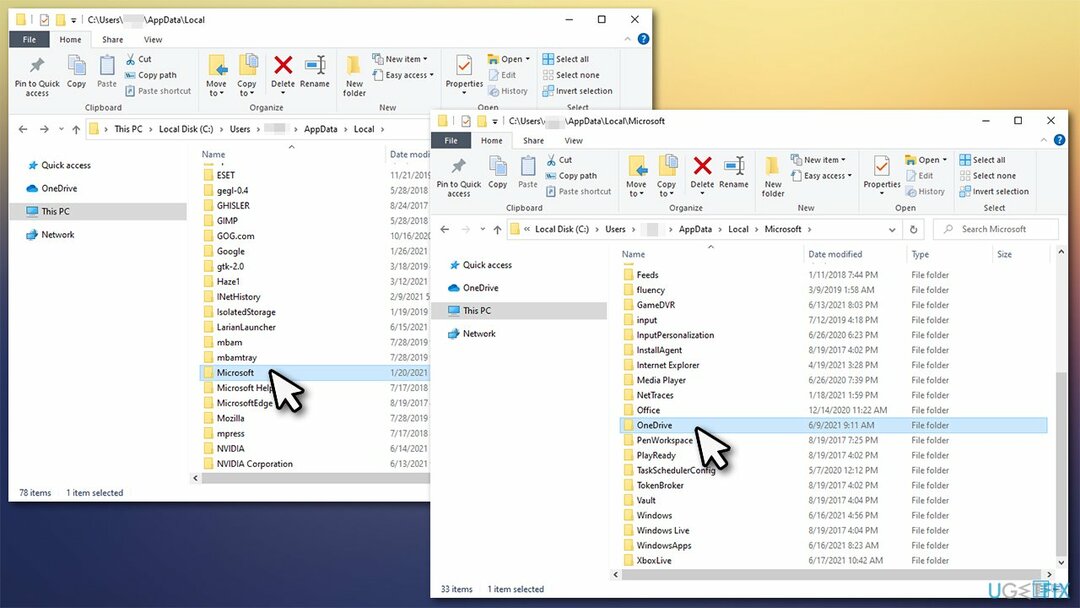
- सबसे ऊपर, आपको एक फोल्डर दिखाई देगा जिसमें गुच्छा होगा नंबर - इसे दर्ज करें
- अंदर बहुत सारे फोल्डर और फाइल होंगे
- पिछले फ़ोल्डरों को नीचे स्क्रॉल करें और खोजें OneDriveSetup.exe फ़ाइल (आप दबा सकते हैं हे अपने कीबोर्ड पर)
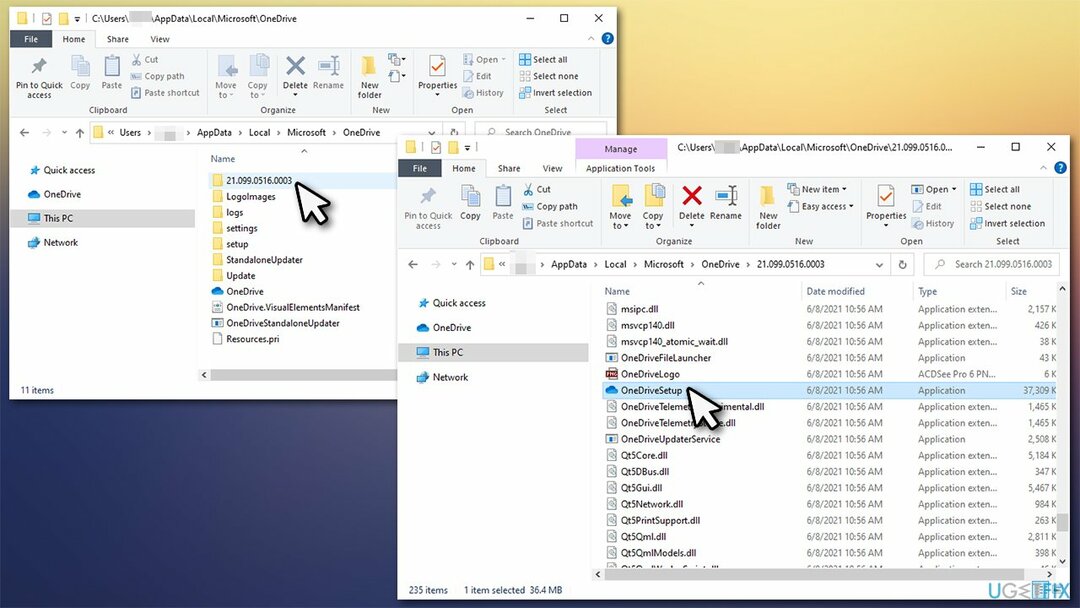
- डबल क्लिक करें फ़ाइल और निर्देशों के साथ आगे बढ़ें।
फिक्स 6. ऐप को फिर से इंस्टॉल करें
क्षतिग्रस्त सिस्टम को ठीक करने के लिए, आपको का लाइसेंस प्राप्त संस्करण खरीदना होगा रीइमेज रीइमेज.
- स्टार्ट पर राइट-क्लिक करें और चुनें ऐप्स और विशेषताएं
- नीचे स्क्रॉल करें जब तक आपको मिल न जाए माइक्रोसॉफ्ट वनड्राइव प्रवेश
- एक बार उस पर क्लिक करें और चुनें स्थापना रद्द करें > स्थापना रद्द करें
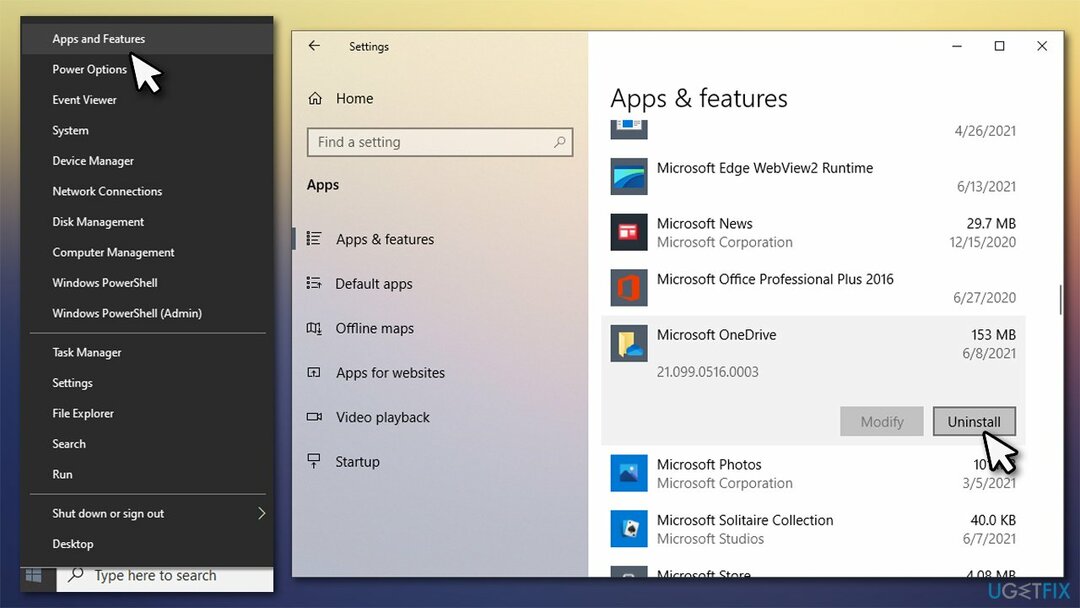
- साथ आगे बढ़ना ऑन-स्क्रीन निर्देश
- एक बार किया, पुनः आरंभ करें आपका पीसी
- अपना वेब ब्राउज़र खोलें और नेविगेट करें आधिकारिक डाउनलोड पृष्ठ
- निष्पादन योग्य डाउनलोड करें OneDriveSetup.exe, राइट-क्लिक करें उस पर और चुनें व्यवस्थापक के रूप में चलाएं
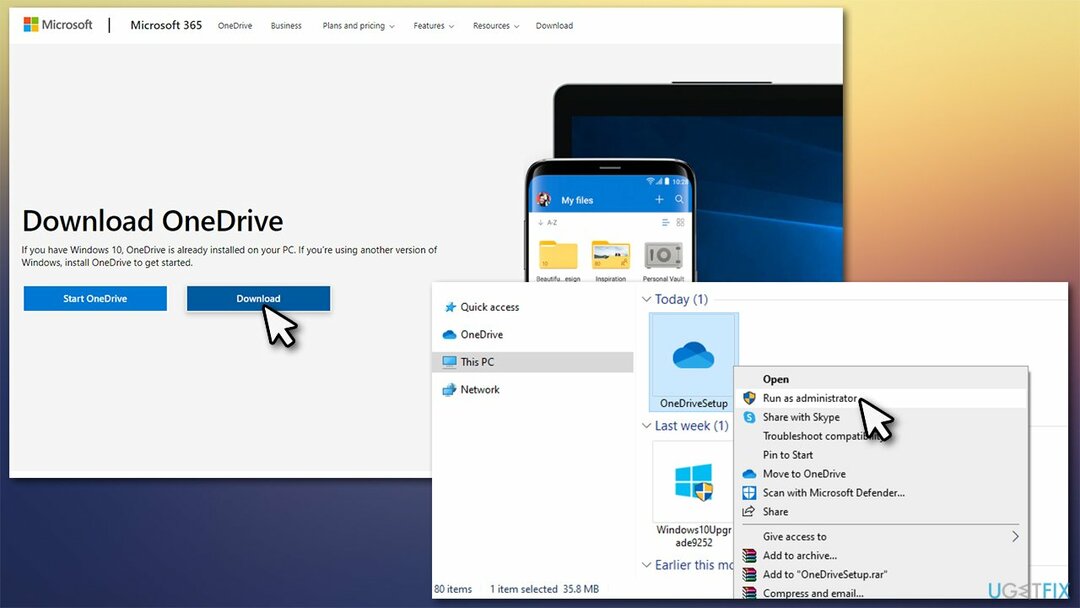
- ऐप इंस्टॉल करने के लिए ऑन-स्क्रीन निर्देशों का पालन करें।
अपनी त्रुटियों को स्वचालित रूप से सुधारें
ugetfix.com टीम उपयोगकर्ताओं को उनकी त्रुटियों को दूर करने के लिए सर्वोत्तम समाधान खोजने में मदद करने के लिए अपना सर्वश्रेष्ठ प्रयास कर रही है। यदि आप मैन्युअल मरम्मत तकनीकों के साथ संघर्ष नहीं करना चाहते हैं, तो कृपया स्वचालित सॉफ़्टवेयर का उपयोग करें। सभी अनुशंसित उत्पादों का हमारे पेशेवरों द्वारा परीक्षण और अनुमोदन किया गया है। आप अपनी त्रुटि को ठीक करने के लिए जिन टूल का उपयोग कर सकते हैं, वे नीचे सूचीबद्ध हैं:
प्रस्ताव
अभी करो!
फिक्स डाउनलोड करेंख़ुशी
गारंटी
अभी करो!
फिक्स डाउनलोड करेंख़ुशी
गारंटी
यदि आप रीइमेज का उपयोग करके अपनी त्रुटि को ठीक करने में विफल रहे हैं, तो सहायता के लिए हमारी सहायता टीम से संपर्क करें। कृपया, हमें उन सभी विवरणों के बारे में बताएं जो आपको लगता है कि हमें आपकी समस्या के बारे में पता होना चाहिए।
यह पेटेंट मरम्मत प्रक्रिया 25 मिलियन घटकों के डेटाबेस का उपयोग करती है जो उपयोगकर्ता के कंप्यूटर पर किसी भी क्षतिग्रस्त या गुम फ़ाइल को प्रतिस्थापित कर सकती है।
क्षतिग्रस्त सिस्टम को ठीक करने के लिए, आपको का लाइसेंस प्राप्त संस्करण खरीदना होगा रीइमेज मैलवेयर हटाने का उपकरण।

निजी इंटरनेट एक्सेस एक वीपीएन है जो आपके इंटरनेट सेवा प्रदाता को रोक सकता है, सरकार, और तृतीय-पक्ष आपके ऑनलाइन ट्रैक करने से और आपको पूरी तरह से गुमनाम रहने की अनुमति देते हैं। सॉफ्टवेयर टोरेंटिंग और स्ट्रीमिंग के लिए समर्पित सर्वर प्रदान करता है, इष्टतम प्रदर्शन सुनिश्चित करता है और आपको धीमा नहीं करता है। आप भू-प्रतिबंधों को भी बायपास कर सकते हैं और नेटफ्लिक्स, बीबीसी, डिज़नी + और अन्य लोकप्रिय स्ट्रीमिंग सेवाओं जैसी सेवाओं को बिना किसी सीमा के देख सकते हैं, चाहे आप कहीं भी हों।
मैलवेयर हमले, विशेष रूप से रैंसमवेयर, आपकी तस्वीरों, वीडियो, काम या स्कूल की फाइलों के लिए अब तक का सबसे बड़ा खतरा हैं। चूंकि साइबर अपराधी डेटा को लॉक करने के लिए एक मजबूत एन्क्रिप्शन एल्गोरिथ्म का उपयोग करते हैं, इसलिए इसका उपयोग तब तक नहीं किया जा सकता जब तक कि बिटकॉइन में फिरौती का भुगतान नहीं किया जाता है। हैकर्स को भुगतान करने के बजाय, आपको पहले विकल्प का उपयोग करने का प्रयास करना चाहिए स्वास्थ्य लाभ ऐसे तरीके जो आपको खोए हुए डेटा के कम से कम कुछ हिस्से को पुनः प्राप्त करने में मदद कर सकते हैं। अन्यथा, आप फाइलों के साथ-साथ अपना पैसा भी खो सकते हैं। सबसे अच्छे उपकरणों में से एक जो कम से कम कुछ एन्क्रिप्टेड फाइलों को पुनर्स्थापित कर सकता है - डेटा रिकवरी प्रो.